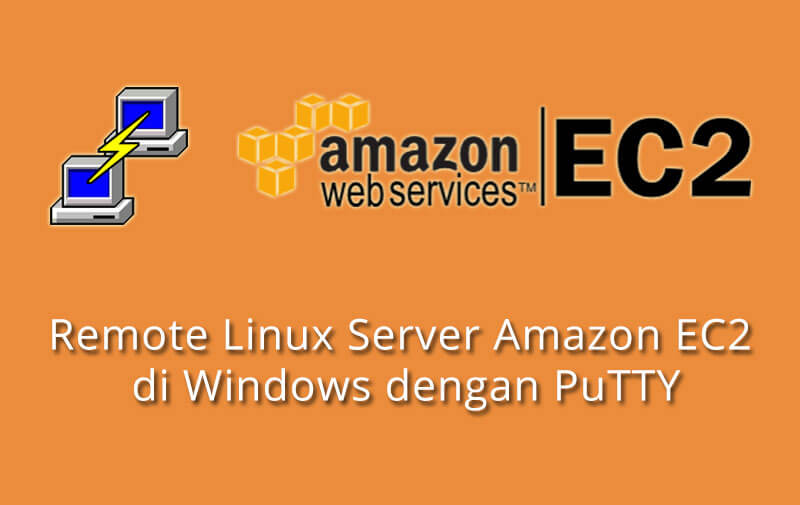
Cara Remote Amazon EC2 di Windows dengan PuTTY
Setelah Anda berhasil membuat instance EC2 pada artikel Cara Membuat VPS Linux Server di Amazon EC2. Selanjutnya kita akan coba melakukan remote Linux Server menggunakan PuTTY, SSH Client gratis untuk Windows.
Persyaratan
Sebelum Anda terhubung ke instance Linux Server menggunakan PuTTY, berikut langkah-langkanya:
- Pastikan bahwa instance sudah siap
- Install PuTTY
- Gunakan PuTTYgen untuk membuat Private Key
Ubah private key using PuTTYgen
Untuk melakukan konversi private key dari format .pem menjadi .ppk agar dapat digunakan oleh Putty.
Buka aplikasi PuTTYgen dari menu Start, pilih All Programs, PuTTY, PuTTYgen.
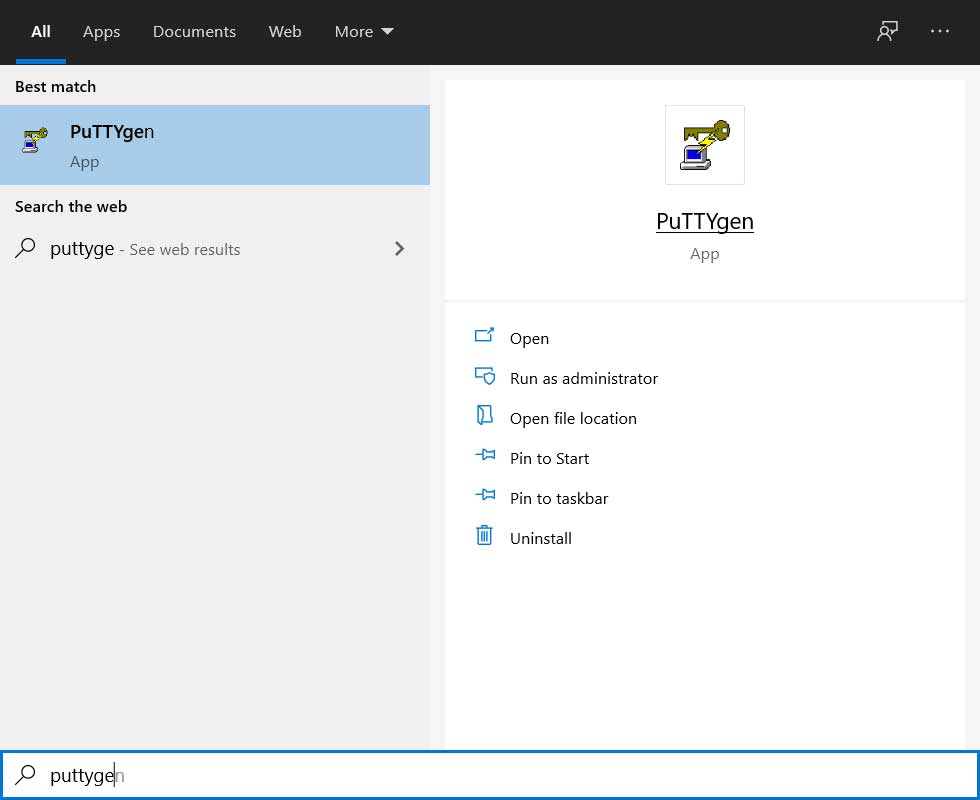
Biarkan default dan pilih tombol Load dan piih semua ektensi, untuk mengambil file .pem yang telah diunduh dari halaman EC2 AWS
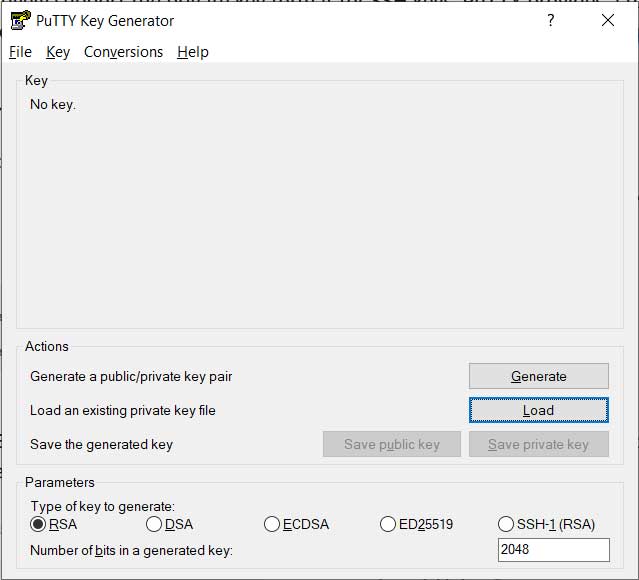

Konversi dari .pem ke .ppk berhasil
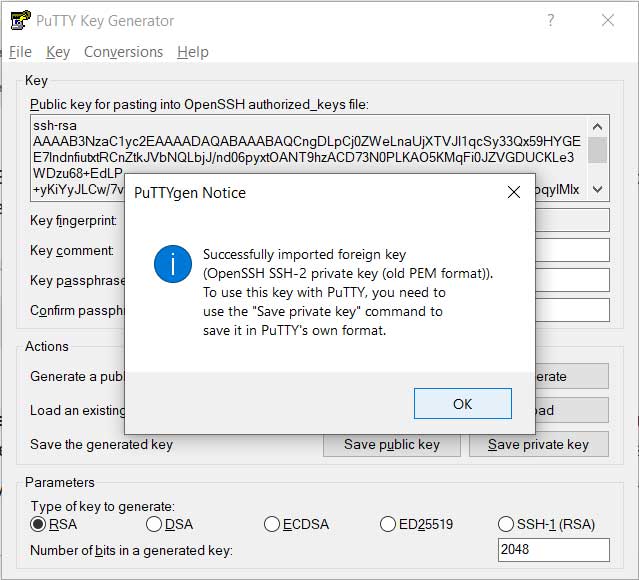
Silakan masukkan Key passphrase dan Confirm passphrase, kemudian pilih tombol Save public key untuk menyimpan file public dan Save private key untuk menyimpan file .ppk
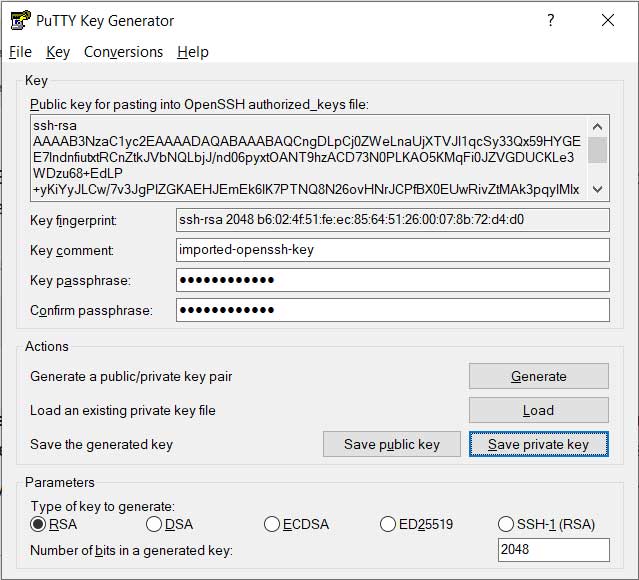
Koneksikan instance menggunakan PuTTY
Buka aplikasi PuTTy dan isi HostName ambil dari (Public IPv4 DNS) my-instance-user-name@my-instance-public-dns-name. Biarkan Port dan Connection Type semuanya default
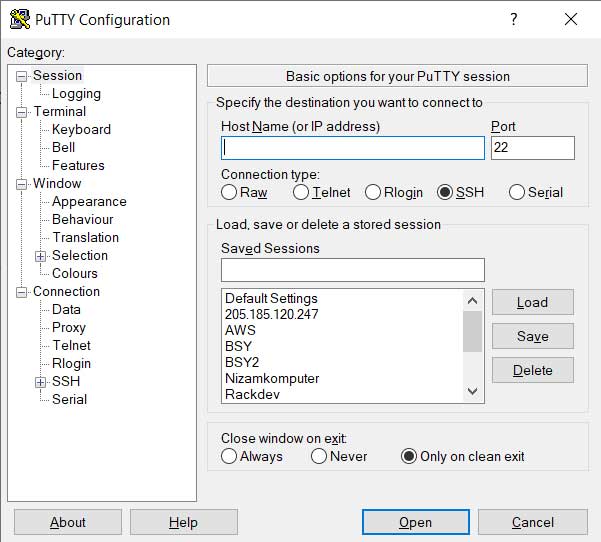
Ambil Public IPv4 DNS disini
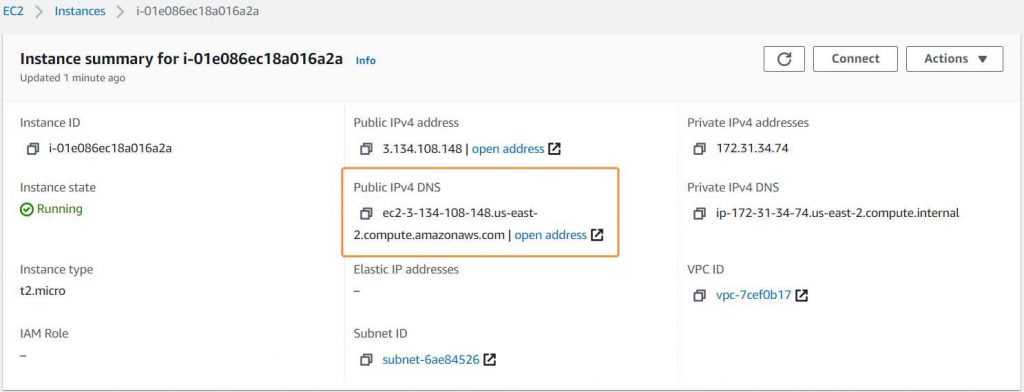
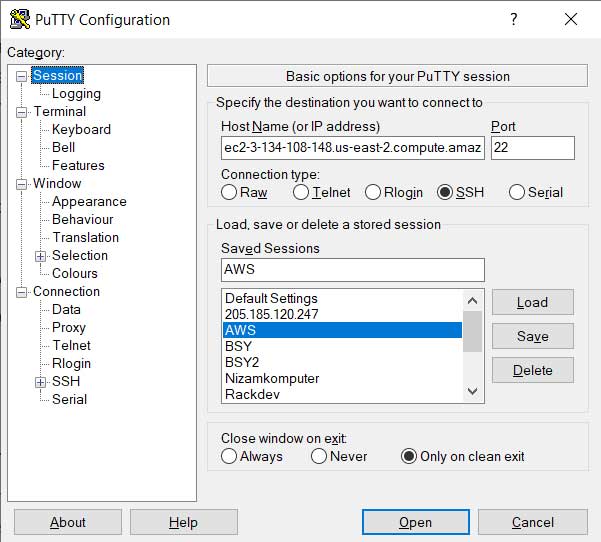
Di panel kategori pilih Connection, SSH, dan Auth. Pilih tombol browse untuk mencari file private key .ppk yang telah kita buat, kemudian pilih Simpan
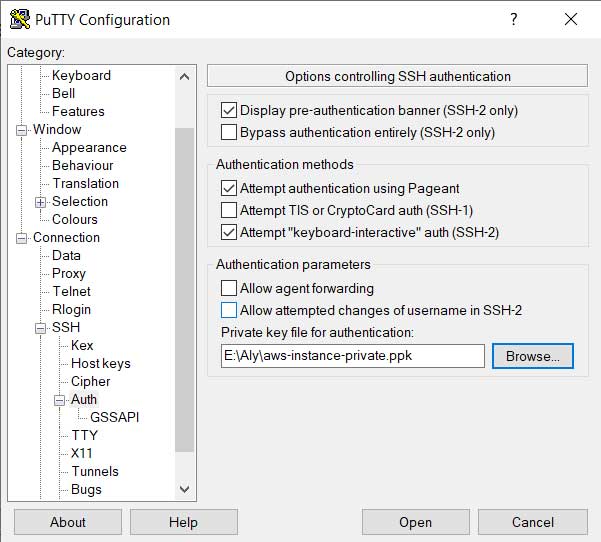
Selanjutnya tekan tombol Open untuk membuat koneksi dan akan muncul pop up konfirmasi, pilih Yes untuk melanjutkan
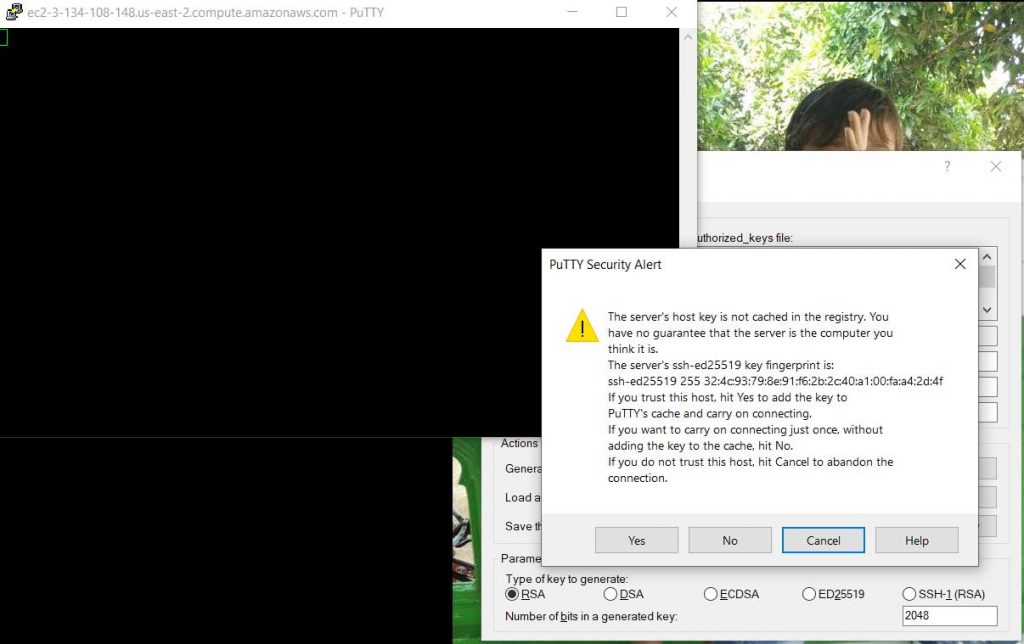
Anda akan diarahkan ke console PuTTy yang menandakan bahwa remote Linux Server telah sukses

Untuk melihat detail distribusi Linux, ketikkan perintah ini
cat /etc/*-release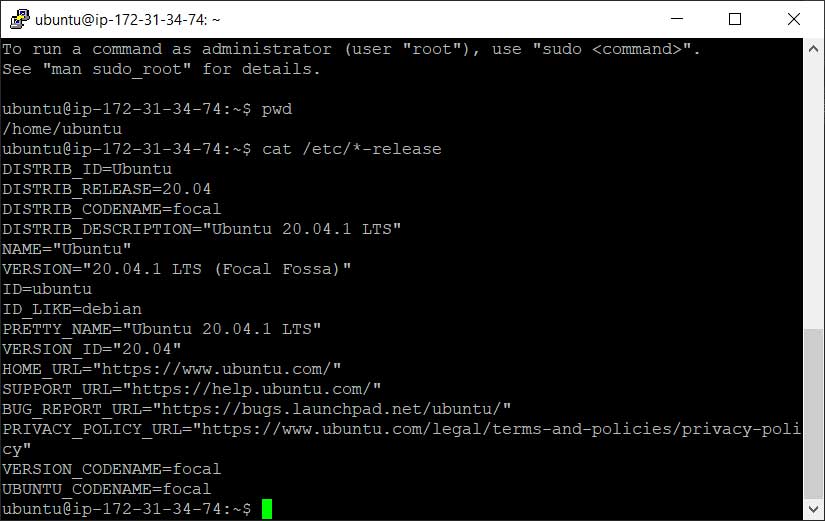
Selamat Cara Remote Amazon EC2 di Windows dengan PuTTY berhasil, semoga bermanfaat 🙂


